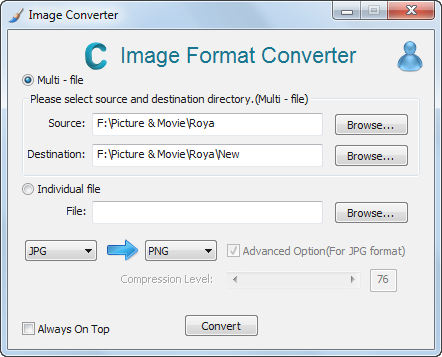ImgConverter v1.0.0.3
تغییر فرمت تصاویر به صورت گروهی
ImgConverter نرم افزاری بسیار ساده و کم حجم برای تغییر فرمت تصاویر BMP, JPG, PNG, GIF, TIFF به یکدیگر میباشد.
روش انتخاب فایلها و تغییر فرمت تصاویر توسط نرم افزار ImgConverter اندکی با دیگر نرم افزارهای موجود متفاوت است. در این نرم افزار شما به جای انتخاب تصاویر مورد نظر، پوشه حاوی تصاویر خود و نیز پوشه خروجی را انتخاب و پس از تعیین فرمت ورودی و خروجی بر روی دکمه Convert کلیک میکنید.
به این ترتیب برنامه تمام تصاویری که دارای فرمت ورودی تعیین شده هستند را در مسیر خروجی و با فرمت تعیین شده ذخیره میکند.
به عنوان مثال اگر در یک پوشه ۵ تصویر BMP و ۵ تصویر JPG داشته باشید و بخواهید فرمت تمام تصاویر موجود JPG باشند، کافیست پوشه مورد نظر را به عنوان پوشه ورودی و خروجی انتخاب و سپس فرمت ورودی و خروجی را به ترتیب بر روی BMP و JPG قرار داده و عملیات تبدیل را انجام دهید.
در نهایت نیز در صورت تمایل تصاویر BMP موجود در پوشه مربوطه را حذف کنید.
مراحل دانلود و نصب نرم افزارهای موجود در سافت سرا بسیار ساده
است.
برای دانلود نرم افزار یا ابزار مورد نظر کافیست بر
روی لینک (یا لینکهای) مربوط به آن کلیک کنید تا عملیات دانلود
فایل (ها) انجام شود.
در صورتی که در دانلود فایلها با
مشکلی مواجه شدید، بخش رفع
اشکال/گزارش خرابی لینک را مشاهده کنید.
نرم افزارهای موجود، بسته به حجمشان ممکن است در یک یا چند پارت ارائه شوند. در نرم افزارهایی که دارای چند پارت هستند باید تمام پارتهای موجود را دانلود کنید. البته ممکن است در برخی نرم افزارها احتیاج به دانلود تمام لینکها نباشد. مثلا اگر سیستم شما 64 بیتی است و نرم افزاری دارای دو ویرایش 32 و 64 بیت است، کافیست تنها پارتهای مربوط به ویرایش 64 بیتی را دانلود کنید. همچنین برخی نرم افزارها دارای اضافات و پلاگینهایی هستند که دانلود آنها نیز اختیاری است.
پس از دانلود یک نرم افزار، کافیست محتویات آن را توسط نرم
افزار WinRAR یا یک فشرده سازی دیگر که از فرمت RAR پشتیبانی می
کند، بر روی سیستم خود استخراج کنید. برای این منظور بر روی
اولین پارت کلیک راست و گزینه ی Extract Here را انتخاب کنید، در
این صورت تمام پارتهای موجود به صورت یکپارچه بر روی سیستم شما
استخراج می شوند.
در انتهای نام پارت اول نرم افزارهایی که
در چند پارت فشرده شده اند عبارت part1 یا part01 قرار دارد.
در صورتی که نرم افزاری تنها یک پارت دارد نیز به همین ترتیب بر
روی آن راست کلیک و گزینه ی Extract Here را انتخاب کنید.
فایلهای دانلود شده از سافت سرا دارای هیچ فایل اضافی یا
تبلیغاتی خاصی نیستند، از اینرو برای استخراج فایل دانلود شده،
با خیال آسوده بر روی فایل مورد نظر کلیک راست و گزینه ی Extract
Here را انتخاب کنید.
در این صورت نرم افزار و فایلهای
مربوط به آن (مانند سریال، راهنما و ...) در پوشه ای به صورت
مرتب استخراج خواهند شد.
فایلهای دانلود شده از سافت سرا برای استخراج نیازمند پسوورد می
باشند. پسوورد تمام فایلهای دانلود شده از سافت سرا softsara.ir
است.
بروز پیغام خطا پس از درج پسوورد (یا در طول استخراج
فایلها) دلایل مختلفی می تواند داشته باشد.
اگر پسوورد را
کپی (Copy & Paste) می کنید، به احتمال زیاد این مشکل وجود
خواهد داشت. زیرا معمولا هنگام کپی پسوورد از سایت یک کارکتر
فاصله در ابتدا یا انتهای آن ایجاد می شود. در صورتی که پسوورد
را تایپ می کنید، به کوچک بودن حروف و انگلیسی بودن صفحه کلید
توجه کنید.
برای اطلاعات بیشتر اینجا کلیک کنید.